Hace poco tiempo publique una entrada acerca de como hacer screencast en Ubuntu con Recormydesktop, en ese post explicaba que prefería Kazam para esta tarea pero que últimamente no me funcionaba.
Pues bien, por suerte Kazam es un proyecto muy pujante y desde ese momento a hoy tenemos varias versiones nuevas y para mi alegría ya puedo usarlo nuevamente, con lo que eso significa en ahorro de recursos de la maquina y calidad final del video.
Vamos a ver como instalar la nueva versión 1.02 de Kazam desde su PPA.
Abrimos un terminal y escribimos para instalar la versión unstable que a mi me funciona muy bien:
sudo add-apt-repository ppa:kazam-team/unstable-series
sudo apt-get update
sudo apt-get install kazam
Veamos algunas consideraciones sobre su funcionamiento, al abrir la aplicación nos muestra una ventana para configurarlo de la siguiente manera:
1- Permite seleccionar el escritorio a grabar
2- Desde este ítem seleccionamos la fuente de audio a grabar, en mi caso puedo elegir grabar desde el micrófono o lo que pasa en la PC
3- Permite seleccionar el formato de video resultante entre VP8/WebM y MKV
4- Es simplemente cuantos segundos espera antes de comenzar la grabación
5- Podemos variar los cuadros por segundo en la grabación
6- Permite seleccionar una porción de la pantalla a grabar
Podemos a su ves decirle si queremos que capture el puntero del ratón o no
7- Comienza la grabación.
Kazam nos deja en la barra de tareas un icono desde donde podemos pausar, continuar y finalizar la grabación, se integra perfectamente con Gnome Shell.
Cuando terminamos la captura nos muestra algo como esto:
En este video podemos ver a Kazam en acción, el video lo grabe en WebM y luego lo edite con Openshot renderizando para Youtube HD, si lo hacen en MKV tendrán mayor calidad a costo de un tamaño también mayor.
Te gustaría seguir este blog?
No hay comentarios:
Publicar un comentario